Descarga los fondos de pantalla de iOS 10 y macOS Sierra Now

Apple presentó oficialmente iOS 10 y macOS Sierra durante su discurso inaugural de la WWDC ayer, pero no tienes que esperar hasta el otoño para obtener el nuevos fondos de pantalla.
Apple siempre trae un nuevo fondo de pantalla predeterminado a sus nuevas versiones de iOS y macOS, y es algo que muchos usuarios esperan además de las nuevas características. Mientras que los fondos de pantalla generalmente no están disponibles hasta que se lanzan las nuevas versiones de iOS y macOS, generalmente se pueden encontrar por otros medios para cualquiera que lo desee.
iOS 10 Wallpaper
Este fondo de pantalla de iOS 10 funcionará en todos Dispositivos iOS excepto el 12.9 "iPad Pro. Si tiene otro iPad o iPhone, puede descargar el fondo de pantalla adecuado a continuación.
- Todos los iPads (excepto 12.9" iPad Pro): descargue
- iPhone 6s Plus y iPhone 6 Plus: descargue
- Todos los demás iPhones: descargue
Para cambiar el fondo de pantalla de su iPhone o iPad, primero deberá moverlo de su computadora a su dispositivo iOS. Después de eso, comience tocando en la aplicación Configuración.
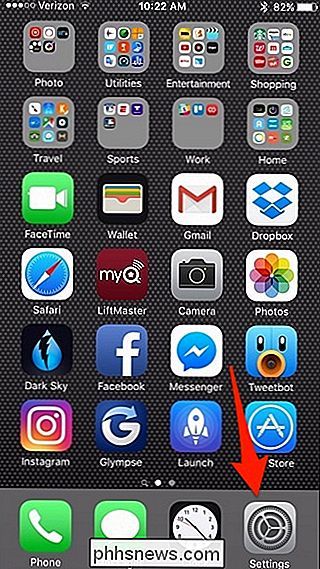
Desplácese hacia abajo y toque "Fondo de pantalla".
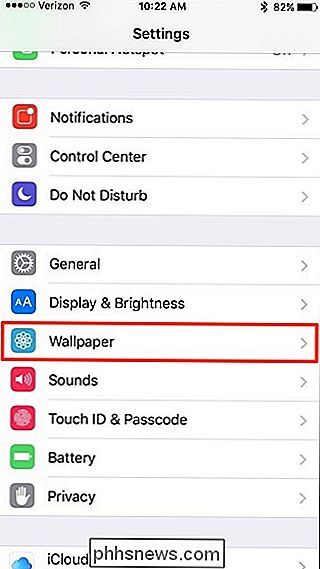
Seleccione "Elegir un nuevo fondo de pantalla".
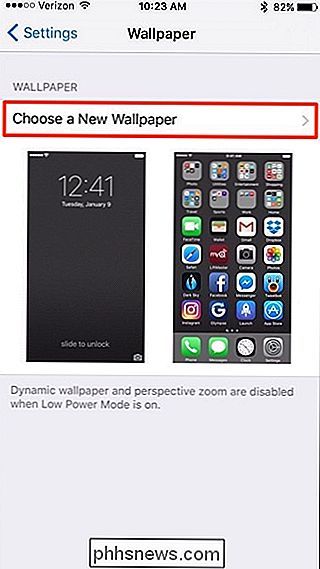
Hacia abajo, toque "Todas las fotos".

Seleccione una fotografía que quiera usar como fondo de pantalla.
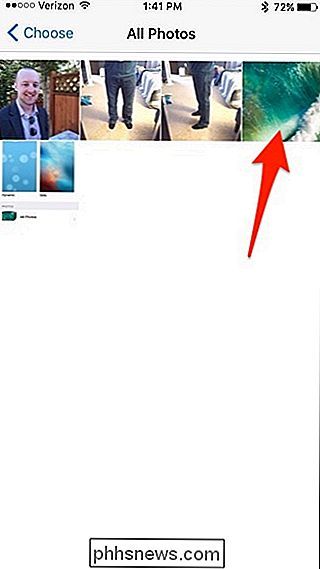
Pulse "Establecer" en la parte inferior.
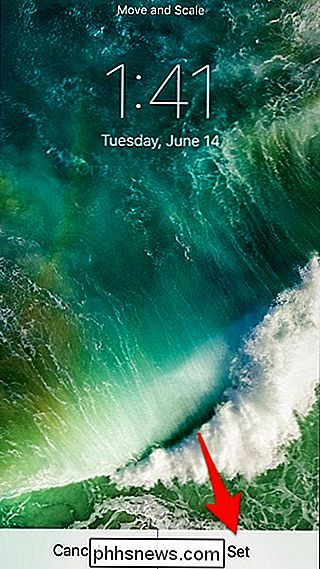
Cuando aparezca la ventana emergente, puede elegir en qué pantalla desea que esté el fondo de pantalla. Una vez que elija, el nuevo fondo de pantalla se activará oficialmente.
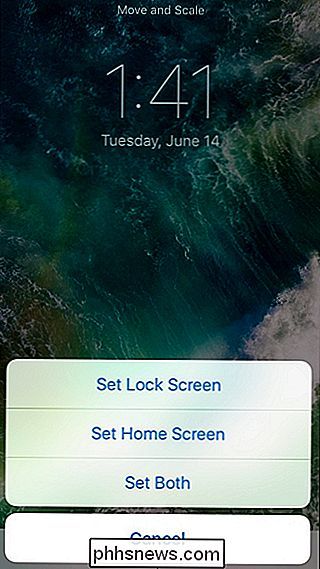
macOS Sierra Wallpaper
El fondo de pantalla de la nueva versión de macOS se puede encontrar en el sitio web de Apple, aunque está un poco oculto y ligeramente fuera del alcance del público. Esta versión de alta resolución es lo suficientemente grande como para que incluso funcione en los 5K iMacs más nuevos.
Puede descargar el fondo de pantalla aquí de nosotros directamente. Es la versión 5K, pero se adaptará automáticamente a cualquier resolución que haya configurado en su propia computadora Mac.
Para cambiar el fondo de pantalla de su Mac, comience moviendo la imagen del fondo de pantalla descargado a la carpeta "Imágenes", que puede se encuentra haciendo clic en la carpeta de su casa que tiene su nombre.
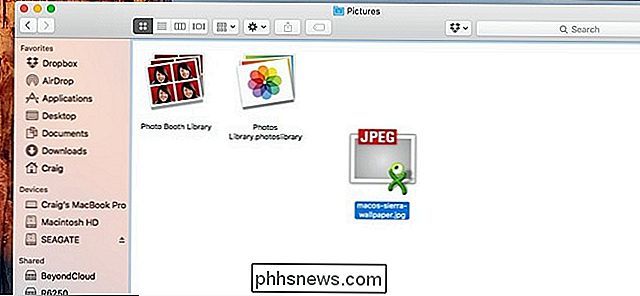
Luego, abra las Preferencias del sistema, que probablemente ya estén en su Dock, pero si no, puede encontrarlas en la carpeta "Aplicaciones".
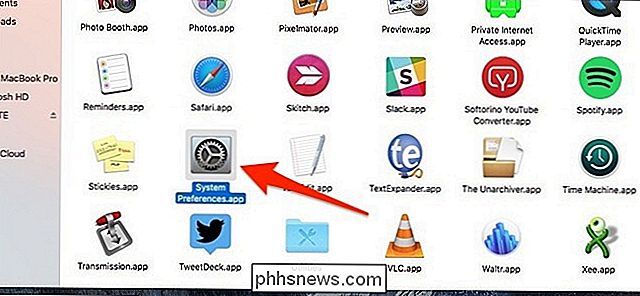
From allí, haga clic en "Escritorio y protector de pantalla".
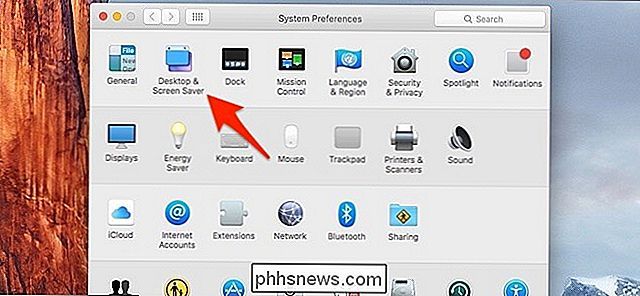
En la barra lateral del tamaño de la izquierda, haga clic en "Carpetas".
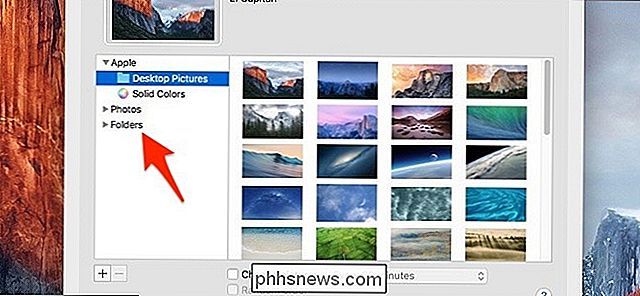
El nuevo fondo de pantalla aparecerá en la ventana de la derecha. Adelante y haz clic en él. Cuando hagas esto, tu fondo de pantalla cambiará automáticamente.
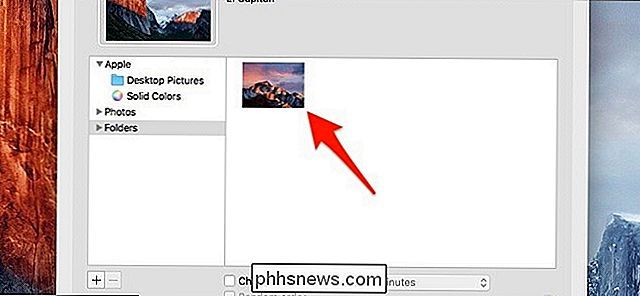
Dependiendo de la relación de aspecto de tu pantalla, tal vez quieras ajustar la distribución del fondo de pantalla haciendo clic en el menú desplegable sobre la miniatura del fondo de pantalla y jugando con el varios diseños hasta que el fondo de pantalla se vea bien en su pantalla.
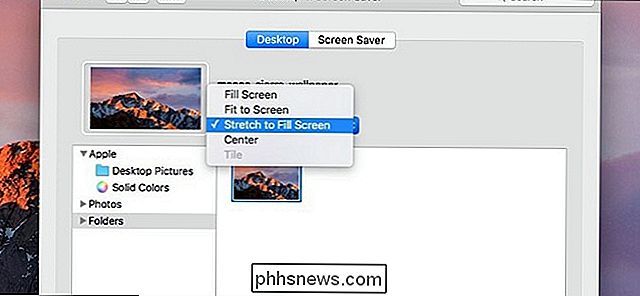
¡Después de eso, puede salir de las Preferencias del sistema y disfrutar de su nuevo fondo de pantalla!

Cómo eliminar entradas de iOS 'Autocompletar
Las habilidades de autocompletado de iOS son una gran ventaja hasta que se llenan de viejas entradas. ¿Aparece en la lista un número de teléfono antiguo o desactualizado o una dirección de correo electrónico? Quitarlos de sus contactos no los eliminará de la lista de autocompletar; debe hacerlo por separado.

Consejos inalámbricos: ¿su enrutador inalámbrico sigue desconectando o desconectando la conexión?
He tenido un enrutador inalámbrico Netgear durante aproximadamente un año y ha sido bastante bueno hasta que hace un par de semanas mi conexión inalámbrica siguió cayendo o no pude conectarme a menos que reiniciara el enrutador. Fue un dolor real, pero porque soy flojo no lo solucioné antes. Si estás en la misma situación, esto es lo que puedes hacer para solucionar el problema.El prob



